谷歌浏览器自动同步故障排查教程
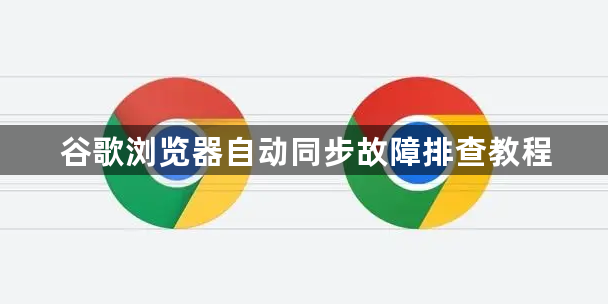
一、检查网络连接
1. 确认网络状态:确保所有需要同步的设备都连接到稳定的网络,可以尝试打开其他网页或使用其他网络应用,看是否能够正常访问和加载内容。若网络不稳定或中断,可能导致同步失败。
2. 切换网络环境:如果当前网络环境下无法正常同步,可以尝试重启路由器或切换到其他可用的网络环境,如从Wi-Fi切换到移动数据网络,或者连接到其他可靠的Wi-Fi网络。
二、检查谷歌账户登录情况
1. 确认登录状态:确保已在谷歌浏览器中正确登录谷歌账户,如果未登录账户或登录信息错误,同步功能将无法启用。可以通过点击浏览器右上角的“登录”按钮进行登录。
2. 检查账户一致性:若使用多台设备进行同步,需确认各设备上登录的Google账号是否一致,若不一致则无法同步。
三、查看同步设置
1. 进入同步设置页面:在浏览器中进入设置页面,找到“同步”选项。
2. 确认同步功能启用:检查同步功能是否已被启用,若同步功能被关闭,可以手动开启,并选择需要同步的内容,如历史记录、书签、密码等。
3. 强制刷新同步数据:若出现同步数据不完整或部分内容未同步的情况,可尝试在浏览器设置中找到“同步和谷歌服务”选项,取消勾选相关同步内容后重新勾选,并点击“立即同步”按钮来强制刷新同步数据。
四、更新浏览器版本
1. 检查更新:确保你的谷歌浏览器是最新版本,过时的浏览器可能会导致同步功能无法正常工作。可以点击浏览器右上角的菜单按钮,选择“帮助”>“关于Google Chrome”,浏览器会自动检查更新并提示用户安装。
2. 安装更新:如果有可用的更新,按照提示进行安装,安装完成后重新启动浏览器,再次尝试同步操作。
五、其他操作
1. 清除缓存和Cookie:在浏览器中,点击菜单按钮(三个点),选择“设置”,然后在设置页面中找到“隐私与安全”部分,点击“清除浏览数据”。在弹出的窗口中,选择清除“缓存的图片和文件”以及“Cookie及其他站点数据”,然后点击“清除数据”按钮。清除后,重新尝试打开官方下载连接。
2. 重启设备:若长时间未成功同步,可尝试重启各设备,并重新打开Chrome浏览器,看是否能解决同步问题。
